Notifications push : Utiliser les notifications push de plusieurs réseaux
Vous pouvez intégrer les notifications push d'ExoClick même si vous avez déjà configuré votre site avec un autre fournisseur de notifications push. En faisant cela, vous pouvez élargir vos options pour monétiser votre trafic de notifications push. Alors que le trafic sera toujours envoyé sous le domaine d'ExoClick, vous pouvez ensuite rediriger ce trafic vers le réseau de push de votre choix. Dans ce tutoriel, nous expliquerons comment intégrer de manière transparente les notifications push d'ExoClick sans affecter les notifications push d'autres réseaux.
Comment mettre en place des notifications push à partir de plusieurs réseaux
Dans votre panneau d'administration, allez dans "Sites et zones", puis "Nouvelle zone". Sélectionnez "Push Notification" et cliquez sur "Next".
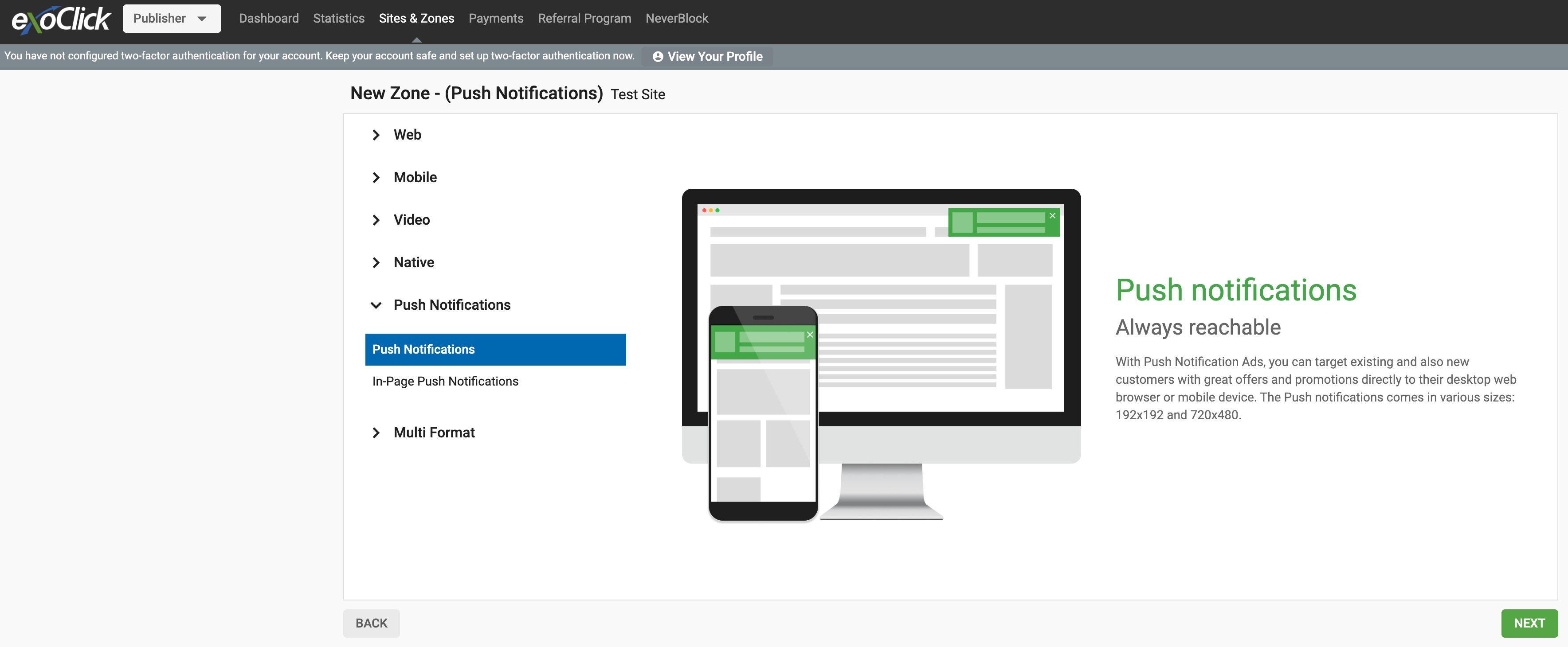
Si vous souhaitez utiliser d'autres réseaux, vous devrez sélectionner la méthode Hosted lors de la création de la zone de poussée. Vous pouvez choisir tous les autres paramètres :
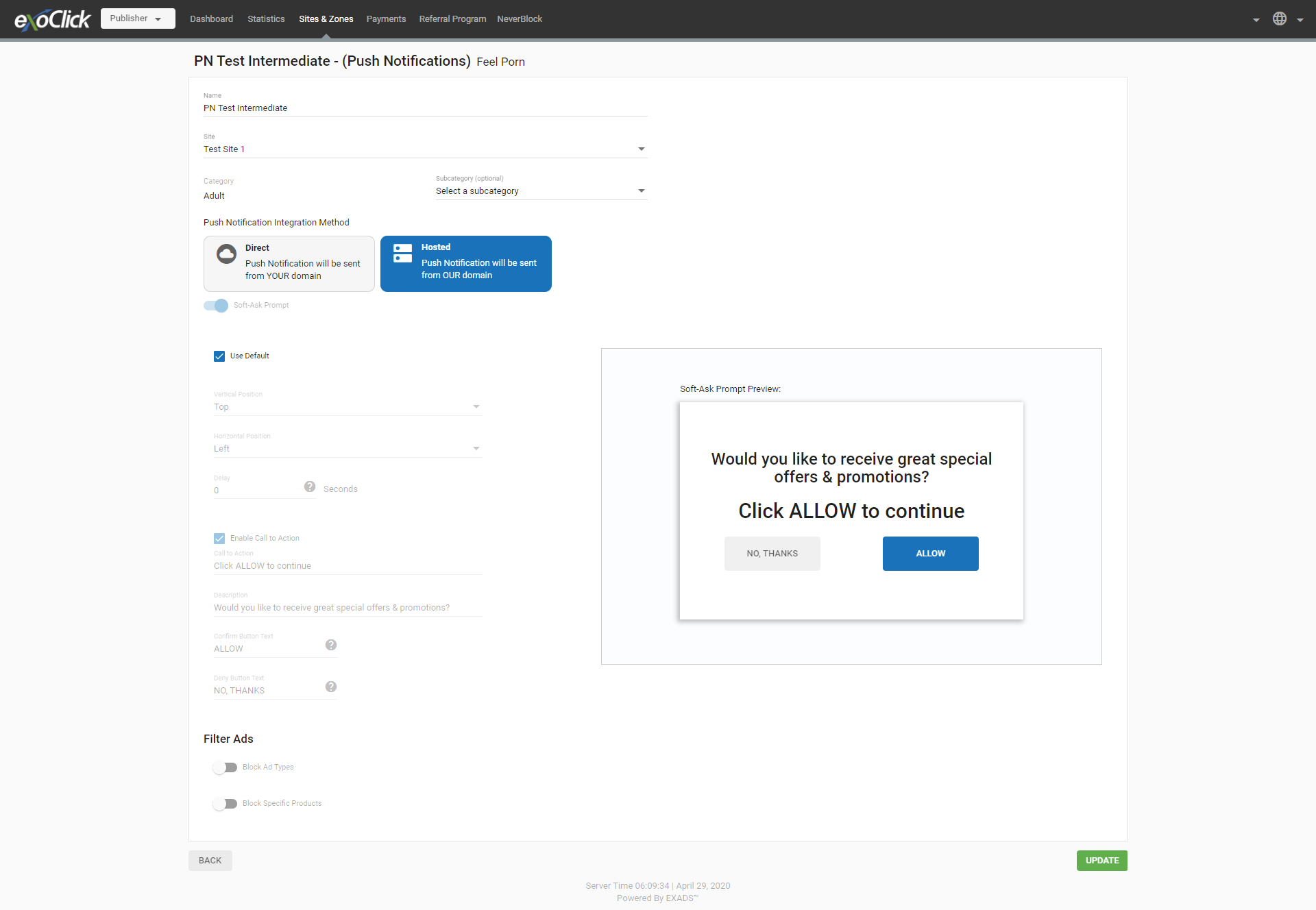
Copiez-collez le code fourni sur votre site web dans les balises <body>.
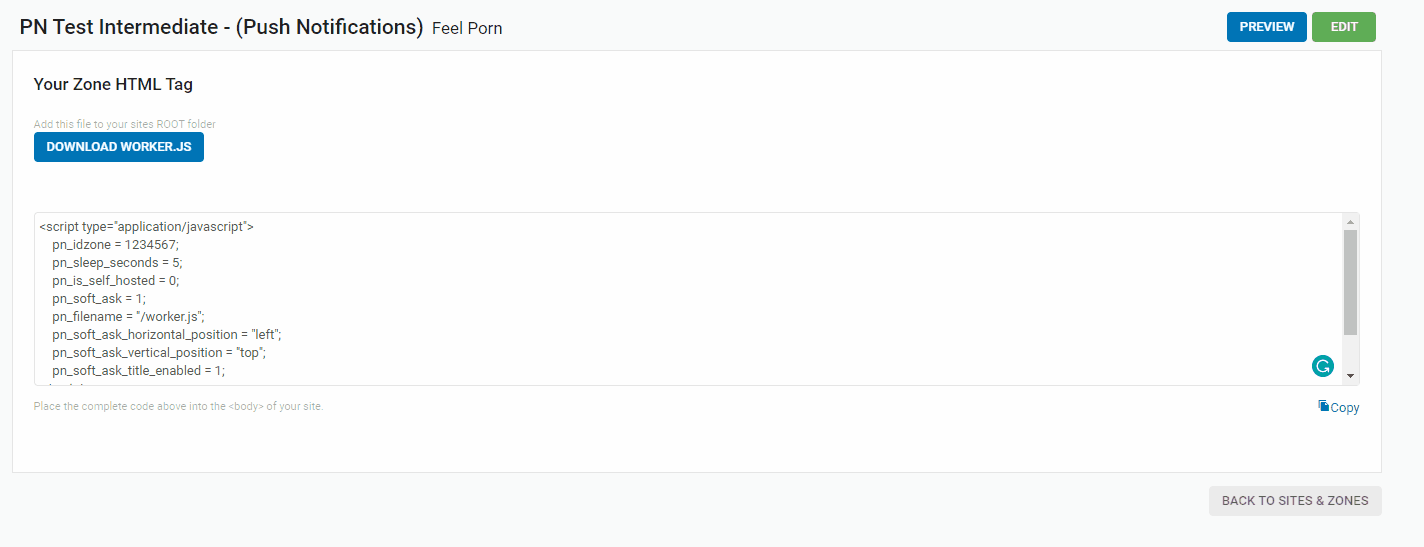
Une fois le code défini dans la page, le message d'abonnement apparaîtra à l'utilisateur final sous la forme d'une fenêtre contextuelle, même si vous avez configuré un autre fournisseur de notifications push sur votre site web. Voilà comment les deux systèmes peuvent fonctionner ensemble sur votre site web.
Comment l'utilisateur final verra-t-il le message d'acceptation ?
Le message d'ExoClick apparaîtra d'abord sous la forme d'une fenêtre contextuelle (nous l'appelons une boîte Soft-ask) demandant à l'utilisateur final s'il souhaite recevoir des notifications push. Le message d'abonnement par défaut est automatiquement traduit dans la langue de l'utilisateur. Vous pouvez également utiliser votre propre message d'inscription. L'utilisateur a le choix entre "Non, merci" et "Autoriser"
Une fois que l'utilisateur a cliqué sur "Autoriser", une deuxième fenêtre contextuelle apparaît, lui demandant d'autoriser ou de bloquer les messages. Un nouveau clic sur "Autoriser" permet de s'assurer que l'utilisateur recevra les notifications push.
Remarque : Dans la première fenêtre Soft-Ask, si l'utilisateur clique sur la case "Non merci", il sera automatiquement reciblé dans deux jours. Si l'utilisateur clique sur le bouton "Bloquer" dans la deuxième fenêtre contextuelle, il ne sera plus jamais ciblé.
Bien que l'inscription par message instantané soit un excellent moyen de combiner les abonnements aux notifications push sur plusieurs réseaux, nous recommandons fortement l'abonnement par lien direct, qui offre un taux d'abonnement plus élevé. Découvrez comment implémenter l'abonnement direct dans cette FAQ.